Рутер Рутер Как да конфигурирате
Понякога трябва да увеличите обхвата на Wi-Fi. Но укрепването на антената на рутера или инсталирането на по-мощен не винаги носи желания резултат. Какво да правя? И проблемът се решава просто, просто трябва да свържете рутера към рутера. Да, точно така, свързвайки един рутер с друг, ние увеличаваме обхвата на Wi-Fi сигнала почти два пъти. Къде се използва такава връзка рутер към рутер? Когато трябва да предавате интернет по-далеч, отколкото достига Wi-Fi сигналът. Например вашият съсед на втория етаж отдолу (или отгоре) има интернет и е готов да го сподели с вас, но проблемът е, че сигналът работи нормално само в една стая, а в останалите постоянно изчезва. В този случай поставете рутера в стая, където сигналът е добър и го разпределете с вашия рутер. Същото може да се направи и в частния сектор.
Съдържание:
- Приблизителна схема за свързване на рутер към рутер.
- Прилагането на методи за свързване на рутер рутер
- Свързване на два рутера чрез кабел
- Безжична връзка на два рутера
- Видео: Как да свържете рутер към рутер
Приблизителна схема за свързване на рутер към рутер.
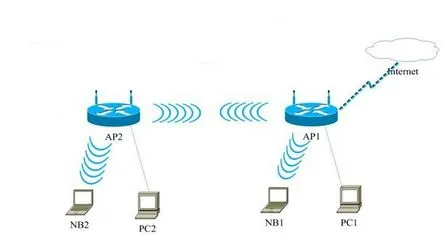
Изпълнение на схемата за свързване на маршрутизатора
Има два начина за свързване на два рутера последователно. Първият и най-простият е чрез жица. Най-вероятно ще ви бъде интересно, но все пак ще кажа няколко думи за него. Вторият метод е да свържете безжична връзка (Wi-Fi), този въпрос е малко по-сложен, но ще го анализираме подробно.
Свързване на два рутера чрез кабел
За начало ни е необходим кабел с усукана двойка (UTP кабел), гофриран от двете страни с дължина, равна на разстоянието между двата рутера.

След това ще вземем два Wi-Fi рутера и ще ги свържем. Да вземем първоторутер (този, на който е конфигуриран интернет) и свържете „UTP кабела“ към порта „LAN“, във втория рутер (този, който ще предава интернет сигнала по-нататък) поставете „UTP кабела“ в „WAN ” порт. Това е всичко, сега просто конфигурираме и двата рутера, първият - под вашия доставчик, а вторият - под "динамичен ip". Можете да прочетете как да направите това в тези статии (настройване на D-link, Tp link, Zyxel, ASUS рутер). Внимание, вътрешният IP адрес на втория рутер трябва да е различен от първия.
.
Безжична връзка на два рутера
Този тип връзка е проста по отношение на физическата работа (няма нужда да дърпате кабела от точка А до точка Б). Трудността на този метод се състои в настройката на оборудването. Нека го разгледаме по-подробно. И така, имаме нужда от всеки Wi-Fi рутер, към който ще бъде свързан интернет (в бъдеще ще го наричаме първия) и рутер, който работи като точка за достъп в "Режим на повторител" (в бъдеще ще го наричаме Второ). Има много такива точки за достъп, евтини и скъпи, но аз ще ви предложа точка за достъп от компанията TP-Link "TP-Link TL-WA901N". Тази "точка за достъп" е надеждна и лесна за конфигуриране. След като сме конфигурирали и свързали интернет към първия рутер, инсталираме и свързваме компютъра към втория рутер (към TP-Link TL-WA901N). Сега нека конфигурираме компютъра да се свърже с точката за достъп. Използвайки примера на операционната система Windows 7> Отидете в Старт, потърсете Контролен панел, намерете и щракнете върху Мрежа и интернет, след това Център за мрежи и споделяне. В лявата колона на менюто намерете елемента „Промяна на параметрите на адаптера“, отидете на , щракнете с десния бутон върху „Връзка с локална мрежа“, изберете „Свойства“ от падащия списък. В списъка с отметки изберете „Интернет протокол версия 4 (TPC/IPv4)“ инатиснете бутона "свойства". Преместете точката до „Използване на следния IP адрес“ и въведете настройките:
Натиснете "OK". Сега отворете всеки браузър и въведете 192.168.1.254 в адресната лента (това е адресът по подразбиране на точката, той трябва да бъде посочен в долната част на точката, ако има друг, въведете го). След това натиснете "Enter" или отидете. Трябва да се появи прозорец за оторизация „Вход и парола“ по подразбиране „admin и admin“. След като сте на страницата, в лявата колона изберете: „Безжична мрежа“ -> „Настройки за безжична мрежа“. Срещу надписа "Режим на работа" изберете Универсален повторител.
След това натиснете бутона "Търсене". В списъка с безжични мрежи потърсете нашата мрежа и натиснете „свързване“
След това трябва да кликнете върху бутона "запазване" и да рестартирате точката за достъп. Следващото нещо, което трябва да направите, е да конфигурирате настройките за сигурност. Отидете на „Безжична мрежа“, след което изберете „Безжична защита“. Най-важното е да зададете същите настройки за сигурност като на първия рутер, в противен случай точката няма да работи както трябва.
Нека презаредим точката още веднъж. След това трябва да се уверим, че точката работи както трябва. Отидете в раздела „Състояние“ и погледнете „Канал“, докато обновявате страницата, ако се промени, това означава, че има проблеми с настройките за сигурност. Връщаме се и проверяваме всичко отново. Можете също така да поставите определен "канал" на първото устройство.
Това е всичко, конфигурацията на безжичната връзка на двата рутера е завършена, сега можете да използвате интернет.
Как да свържете рутер към Wi-Fi рутер
.
